JEEP WRANGLER UNLIMITED 2020 KГӨyttГ¶- ja huolto-ohjekirja (in in Finnish)
Manufacturer: JEEP, Model Year: 2020, Model line: WRANGLER UNLIMITED, Model: JEEP WRANGLER UNLIMITED 2020Pages: 328, PDF Size: 9.13 MB
Page 261 of 328
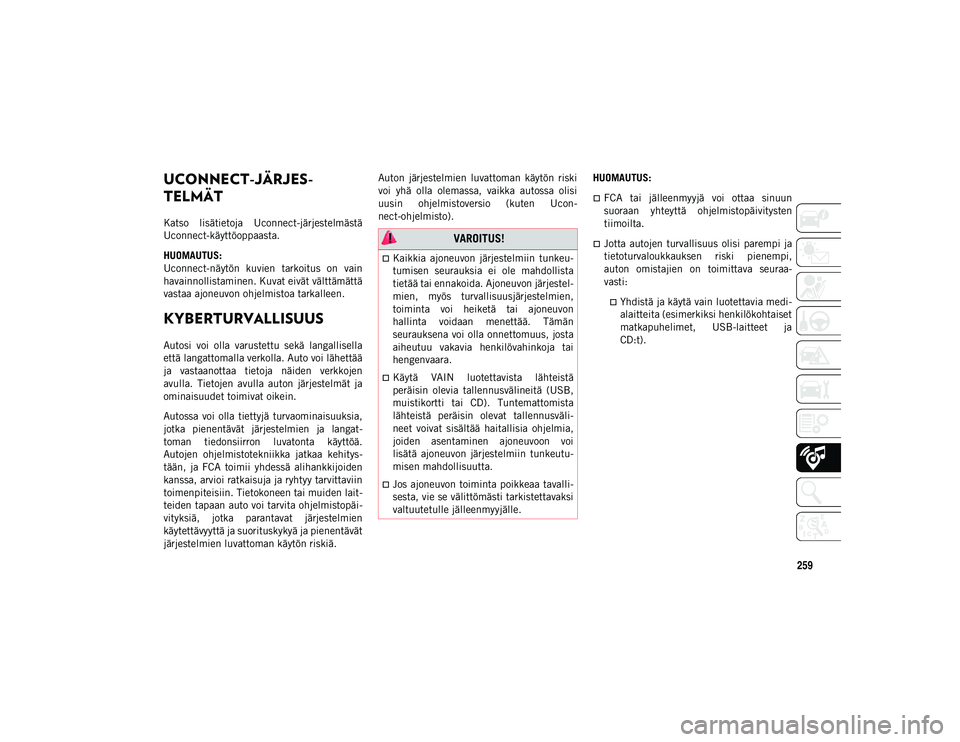
259
UCONNECT-JГ„RJES-
TELMГ„T
Katso lisГӨtietoja Uconnect-jГӨrjestelmГӨstГӨ
Uconnect-kГӨyttГ¶oppaasta.
HUOMAUTUS:
Uconnect-nГӨytГ¶n kuvien tarkoitus on vain
havainnollistaminen. Kuvat eivГӨt vГӨlttГӨmГӨttГӨ
vastaa ajoneuvon ohjelmistoa tarkalleen.
KYBERTURVALLISUUS
Autosi voi olla varustettu sekГӨ langallisella
ettГӨ langattomalla verkolla. Auto voi lГӨhettГӨГӨ
ja vastaanottaa tietoja nГӨiden verkkojen
avulla. Tietojen avulla auton jГӨrjestelmГӨt ja
ominaisuudet toimivat oikein.
Autossa voi olla tiettyjГӨ turvaominaisuuksia,
jotka pienentГӨvГӨt jГӨrjestelmien ja langat-
toman tiedonsiirron luvatonta kГӨyttГ¶ГӨ.
Autojen ohjelmistotekniikka jatkaa kehitys-
tГӨГӨn, ja FCA toimii yhdessГӨ alihankkijoiden
kanssa, arvioi ratkaisuja ja ryhtyy tarvittaviin
toimenpiteisiin. Tietokoneen tai muiden lait-
teiden tapaan auto voi tarvita ohjelmistopГӨi-
vityksiГӨ, jotka parantavat jГӨrjestelmien
kГӨytettГӨvyyttГӨ ja suorituskykyГӨ ja pienentГӨvГӨt
jГӨrjestelmien luvattoman kГӨytГ¶n riskiГӨ. Auton jГӨrjestelmien luvattoman kГӨytГ¶n riski
voi yhГӨ olla olemassa, vaikka autossa olisi
uusin ohjelmistoversio (kuten Ucon-
nect-ohjelmisto).
HUOMAUTUS:
пҒҜFCA tai jГӨlleenmyyjГӨ voi ottaa sinuun
suoraan yhteyttГӨ ohjelmistopГӨivitysten
tiimoilta.
пҒҜJotta autojen turvallisuus olisi parempi ja
tietoturvaloukkauksen riski pienempi,
auton omistajien on toimittava seuraa-
vasti:
пҒҜYhdistГӨ ja kГӨytГӨ vain luotettavia medi-
alaitteita (esimerkiksi henkilökohtaiset
matkapuhelimet, USB-laitteet ja
CD:t).
VAROITUS!
пҒҜKaikkia ajoneuvon jГӨrjestelmiin tunkeu-
tumisen seurauksia ei ole mahdollista
tietГӨГӨ tai ennakoida. Ajoneuvon jГӨrjestel-
mien, myГ¶s turvallisuusjГӨrjestelmien,
toiminta voi heiketГӨ tai ajoneuvon
hallinta voidaan menettГӨГӨ. TГӨmГӨn
seurauksena voi olla onnettomuus, josta
aiheutuu vakavia henkilövahinkoja tai
hengenvaara.
пҒҜKГӨytГӨ VAIN luotettavista lГӨhteistГӨ
perГӨisin olevia tallennusvГӨlineitГӨ (USB,
muistikortti tai CD). Tuntemattomista
lГӨhteistГӨ perГӨisin olevat tallennusvГӨli-
neet voivat sisГӨltГӨГӨ haitallisia ohjelmia,
joiden asentaminen ajoneuvoon voi
lisГӨtГӨ ajoneuvon jГӨrjestelmiin tunkeutu-
misen mahdollisuutta.
пҒҜJos ajoneuvon toiminta poikkeaa tavalli-
sesta, vie se vГӨlittГ¶mГӨsti tarkistettavaksi
valtuutetulle jГӨlleenmyyjГӨlle.
2020_JEEP_JL_WRANGLER_UG_LHD_EE.book Page 259
Page 262 of 328

MULTIMEDIA
260
UCONNECT 3, JOSSA 5
TUUMAN NГ„YTTГ– вҖ“
LISГ„VARUSTE
5 tuuman nГӨytГ¶llГӨ varustettu Uconnect 3
lyhyesti
Uconnect 3, jossa 5 tuuman nГӨyttГ¶, radiopainikkeet
Kellon asetukset
Aloita kellon asettaminen seuraavasti:
1. Paina etupaneelin Settings (Asetukset)-painiketta ja sitten Clock (Kello) -paini-
ketta.
2. Paina kosketusnГӨytГ¶n Set Time (Aseta aika) -painiketta.
3. SГӨГӨdГӨ tunnit ja minuutit ylГӨ- ja alanuoli- painikkeilla ja valitse sitten kosketus-
nГӨytГ¶n AM- tai PM-painike. Voit myГ¶s
valita 12 tai 24 tunnin muodon paina-
malla painiketta kosketusnГӨytГ¶ssГӨ.
4. Kun aika on asetettu, poistu nГӨytГ¶stГӨ painamalla Done (Valmis) -painiketta. HUOMAUTUS:
Clock Setting (Kellon asetukset) -valikossa
voit myГ¶s valita Display Clock (Kellon nГӨyttГ¶)
-asetuksen. Display Clock (Kellon nГӨyttГ¶)
-asetuksella valitaan nГӨytetГӨГӨnkГ¶ kello tilari-
villГӨ.
Г„ГӨniasetukset
1. Paina etupaneelin Settings (Asetukset)
-painiketta.
2. Selaa alaspГӨin ja paina kosketusnГӨytГ¶n Audio (Г„ГӨni) -painiketta, niin ГӨГӨnivalikko
avautuu.
3. Г„ГӨnivalikossa pГӨГӨset muokkaamaan seuraavia ГӨГӨniasetuksia.
Equalizer (Korjain)
Voit sГӨГӨtГӨГӨ bassoa, keskialuetta ja diskant-
tiГӨГӨntГӨ painamalla kosketusnГӨytГ¶n Equalizer
(Korjain) -painiketta. SГӨГӨdГӨ haluamasi
asetukset kosketusnГӨytГ¶n plus- ja miinuspai-
nikkeilla.
Balance/Fade (Balanssi/Vaimennus)
Voit sГӨГӨtГӨГӨ kaiuttimen ГӨГӨntГӨ painamalla
kosketusnГӨytГ¶n Balance/Fade (Tasapaino/
vaimennus) -painiketta. SГӨГӨdГӨ etu- ja taka-
kaiuttimien tai oikean ja vasemman kaiut-
1 вҖ“ RADIO-painike
2 вҖ“ COMPASS (Kompassi) -painike
3 вҖ“ SETTINGS (Asetukset) -painike
4 вҖ“ MORE (LisГӨГӨ) -toimintopainike
5 вҖ“ BROWSE/ENTER (Selaa/Enter) -paini-
ke, TUNE/SCROLL (ViritГӨ/vieritГӨ) -sГӨГӨtГ¶-
nuppi
6 вҖ“ SCREEN OFF (NГӨytГ¶n sammutus) -pai-
nike
7 вҖ“ MUTE (Vaimennus) -painike
8 вҖ“ VirrankytkennГӨn ja ГӨГӨnenvoimakkuuden
sГӨГӨtГ¶nuppi
9 вҖ“ Uconnect PHONE (Puhelin) -painike
10 вҖ“ MEDIA-painike
HUOMIO!
Г„LГ„ kiinnitГӨ kosketusnГӨyttöön mitГӨГӨn, jotta
se ei vahingoitu.
2020_JEEP_JL_WRANGLER_UG_LHD_EE.book Page 260
Page 263 of 328

261
timen ГӨГӨnentasoa kosketusnГӨytГ¶n
nuolipainikkeilla. Voit palauttaa tasapainon
ja vaimennuksen tehdasasetukset paina-
malla kosketusnГӨytГ¶n keskellГӨ olevaa
C-painiketta.
Speed Adjusted Volume (Г„ГӨnenvoimakkuuden
sГӨГӨtГ¶ nopeuden mukaan) вҖ“ lisГӨvaruste
Painamalla kosketusnГӨytГ¶n Speed Adjusted
Volume (Г„ГӨnenvoimakkuuden sГӨГӨtГ¶
nopeuden mukaan) -painiketta voit valita
asetukseksi OFF (Pois kГӨytГ¶stГӨ), 1, 2 tai 3.
TГӨmГӨ laskee radion ГӨГӨnenvoimakkuutta, kun
auton ajonopeus pienenee.
Loudness (Bassonkorostus) вҖ“ lisГӨvaruste
Painamalla kosketusnГӨytГ¶n Loudness
(Bassonkorostus) -painiketta voit aktivoida
bassonkorostustoiminnon. Toiminto
parantaa ГӨГӨnenlaatua matalilla ГӨГӨnenvoi-
makkuuksilla.
Surround Sound (TilaГӨГӨni) вҖ“ lisГӨvaruste
Paina kosketusnГӨytГ¶n Surround Sound (Tila-
ГӨГӨni) -painiketta, valitse On (KГӨytГ¶ssГӨ) tai
Off (Pois kГӨytГ¶stГӨ) ja paina sen jГӨlkeen
kosketusnГӨytГ¶n taaksepГӨin osoittavaa nuoli-
painiketta. Kun toiminto on kГӨytГ¶ssГӨ, se luo
tilaГӨГӨntГӨ jГӨljittelevГӨn tilan.Radion kГӨyttГ¶
Radion kГӨyttГ¶Radion esiasetusten manuaalinen tallenta
-
minen
Kuhunkin radiotilaan voi tallentaa korkein-
taan 12 esiasetusta. RadionГӨytГ¶n ylГӨosassa
on nГӨkyvissГӨ neljГӨ esiasetettua kanavaa.
PГӨГӨset tarkastelemaan kaikkia tilan esiase-
tettuja kanavia painamalla radion aloitus-
nГӨytГ¶n All (Kaikki) -painiketta.
Tallenna radion esiasetukset manuaalisesti
seuraavasti:
1. ViritГӨ haluamallesi kanavalle.
2. PidГӨ haluamaasi kosketusnГӨytГ¶n nume- ropainiketta painettuna yli kahden
sekunnin ajan tai kunnes kuulet piip-
pauksen.
Kanavien hakupainikkeet
пҒҜVoit selata AM-, FM- ja DAB-radiokanavia
Seek Next (Hae seuraava)- tai Seek
Previous (Hae edellinen) -painikkeilla.
пҒҜVoit ohittaa kanavia pysГӨhtymГӨttГӨ pitГӨ-
mГӨllГӨ jompaakumpaa painiketta painet-
tuna.
1 вҖ“ Esiasetettu radiokanava
2 вҖ“ Kaikki esiasetetut radiokanavat
3 вҖ“ Haku eteenpГӨin
4 вҖ“ Г„ГӨniasetukset
5 вҖ“ Radiokanavan tiedot
6 вҖ“ Suoraviritys
7 вҖ“ Radiotaajuus
8 вҖ“ Haku taaksepГӨin
2020_JEEP_JL_WRANGLER_UG_LHD_EE.book Page 261
Page 264 of 328
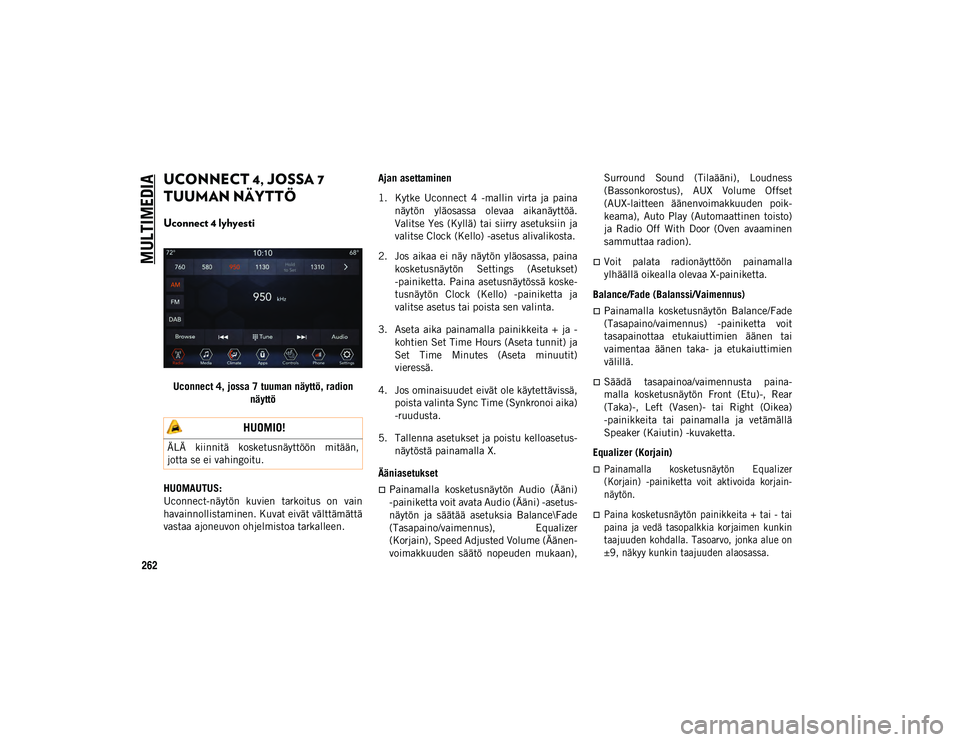
MULTIMEDIA
262
UCONNECT 4, JOSSA 7
TUUMAN NГ„YTTГ–
Uconnect 4 lyhyesti
Uconnect 4, jossa 7 tuuman nГӨyttГ¶, radion nГӨyttГ¶
HUOMAUTUS:
Uconnect-nГӨytГ¶n kuvien tarkoitus on vain
havainnollistaminen. Kuvat eivГӨt vГӨlttГӨmГӨttГӨ
vastaa ajoneuvon ohjelmistoa tarkalleen. Ajan asettaminen
1. Kytke Uconnect 4 -mallin virta ja paina
nГӨytГ¶n ylГӨosassa olevaa aikanГӨyttГ¶ГӨ.
Valitse Yes (KyllГӨ) tai siirry asetuksiin ja
valitse Clock (Kello) -asetus alivalikosta.
2. Jos aikaa ei nГӨy nГӨytГ¶n ylГӨosassa, paina kosketusnГӨytГ¶n Settings (Asetukset)
-painiketta. Paina asetusnГӨytГ¶ssГӨ koske-
tusnГӨytГ¶n Clock (Kello) -painiketta ja
valitse asetus tai poista sen valinta.
3. Aseta aika painamalla painikkeita + ja - kohtien Set Time Hours (Aseta tunnit) ja
Set Time Minutes (Aseta minuutit)
vieressГӨ.
4. Jos ominaisuudet eivГӨt ole kГӨytettГӨvissГӨ, poista valinta Sync Time (Synkronoi aika)
-ruudusta.
5. Tallenna asetukset ja poistu kelloasetus- nГӨytГ¶stГӨ painamalla X.
Г„ГӨniasetukset
пҒҜPainamalla kosketusnГӨytГ¶n Audio (Г„ГӨni)
-painiketta voit avata Audio (Г„ГӨni) -asetus-
nГӨytГ¶n ja sГӨГӨtГӨГӨ asetuksia Balance\Fade
(Tasapaino/vaimennus), Equalizer
(Korjain), Speed Adjusted Volume (Г„ГӨnen-
voimakkuuden sГӨГӨtГ¶ nopeuden mukaan), Surround Sound (TilaГӨГӨni), Loudness
(Bassonkorostus), AUX Volume Offset
(AUX-laitteen ГӨГӨnenvoimakkuuden poik-
keama), Auto Play (Automaattinen toisto)
ja Radio Off With Door (Oven avaaminen
sammuttaa radion).
пҒҜVoit palata radionГӨyttöön painamalla
ylhГӨГӨllГӨ oikealla olevaa X-painiketta.
Balance/Fade (Balanssi/Vaimennus)
пҒҜPainamalla kosketusnГӨytГ¶n Balance/Fade
(Tasapaino/vaimennus) -painiketta voit
tasapainottaa etukaiuttimien ГӨГӨnen tai
vaimentaa ГӨГӨnen taka- ja etukaiuttimien
vГӨlillГӨ.
пҒҜSГӨГӨdГӨ tasapainoa/vaimennusta paina-
malla kosketusnГӨytГ¶n Front (Etu)-, Rear
(Taka)-, Left (Vasen)- tai Right (Oikea)
-painikkeita tai painamalla ja vetГӨmГӨllГӨ
Speaker (Kaiutin) -kuvaketta.
Equalizer (Korjain)
пҒҜPainamalla kosketusnГӨytГ¶n Equalizer
(Korjain) -painiketta voit aktivoida korjain-
nГӨytГ¶n.
пҒҜPaina kosketusnГӨytГ¶n painikkeita + tai - tai
paina ja vedГӨ tasopalkkia korjaimen kunkin
taajuuden kohdalla. Tasoarvo, jonka alue on
Вұ9, nГӨkyy kunkin taajuuden alaosassa.
HUOMIO!
Г„LГ„ kiinnitГӨ kosketusnГӨyttöön mitГӨГӨn,
jotta se ei vahingoitu.
2020_JEEP_JL_WRANGLER_UG_LHD_EE.book Page 262
Page 265 of 328

263
Speed Adjusted Volume (Г„ГӨnenvoimakkuuden
sГӨГӨtГ¶ nopeuden mukaan)
пҒҜPainamalla kosketusnГӨytГ¶n Speed
Adjusted Volume (Г„ГӨnenvoimakkuuden
sГӨГӨtГ¶ nopeuden mukaan) -painiketta voit
avata ГӨГӨnenvoimakkuuden sГӨГӨtГ¶nГӨytГ¶n.
Nopeuden mukaan sГӨГӨtyvГӨГӨ ГӨГӨnenvoimak-
kuutta sГӨГӨdetГӨГӨn ГӨГӨnenvoimakkuuden
ilmaisinta painamalla. TГӨmГӨ muuttaa
ГӨГӨnenvoimakkuuden automaattista sГӨГӨtГ¶ГӨ
auton nopeuden mukaan.
Loudness (Bassonkorostus) вҖ“ lisГӨvaruste
пҒҜPainamalla kosketusnГӨytГ¶n On (KГӨytГ¶ssГӨ)
-painiketta voit ottaa Loudness (Bassonko-
rostus) -tilan kГӨyttöön. Poista toiminto
kГӨytГ¶stГӨ painamalla Off (Pois) -painiketta.
Loudness (Bassonkorostus) parantaa
ГӨГӨnenlaatua matalilla ГӨГӨnenvoimakkuuk-
silla.
AUX Volume Offset (AUX-laitteen ГӨГӨnenvoimak -
kuuden poikkeama)
пҒҜPainamalla kosketusnГӨytГ¶n AUX Volume
Offset (AUX-laitteen ГӨГӨnenvoimakkuuden
poikkeama) -painiketta voit avata
AUX-laitteen ГӨГӨnenvoimakkuuden poik-
keamanГӨytГ¶n. AUX-laitteen ГӨГӨnenvoimak-
kuuden poikkeamaa sГӨГӨdetГӨГӨn painamalla
painikkeita + ja вҖ“. TГӨmГӨ muuttaa AUX-laitetulon ГӨГӨnenvoimakkuutta. Taso-
arvo, jonka alue on Вұ3, nГӨkyy sГӨГӨtГ¶palkin
ylГӨpuolella.
Auto Play (Automaattinen toisto)
пҒҜAktivoi Auto Play (Automaattinen toisto)
-nГӨyttГ¶ painamalla kosketusnГӨytГ¶n Auto
Play (Automaattinen toisto) -painiketta.
Auto Play (Automaattinen toisto) -toimin-
nossa on kaksi asetusta: On (KГӨytГ¶ssГӨ) ja
Off (Poissa. Jos toiminto on kГӨytГ¶ssГӨ,
musiikin toisto alkaa yhdistetystГӨ lait-
teesta automaattisesti heti, kun laite on
yhdistetty radioon.
Auto On Radio (Radion automaattikytkentГӨ) вҖ“
lisГӨvaruste
пҒҜRadio kytkeytyy automaattisesti kГӨyttöön,
kun auto kГӨynnistetГӨГӨn, tai radio muistaa,
oliko se kГӨytГ¶ssГӨ vai poissa kГӨytГ¶stГӨ
viimeisimmГӨssГӨ virran sammutuksessa.
Radio Off With Door (Oven avaaminen
sammuttaa radion) вҖ“ lisГӨvaruste
пҒҜAvaa Radio Off With Door (Oven avaa-
minen sammuttaa radion) -nГӨyttГ¶ paina-
malla kosketusnГӨytГ¶n Radio Off With Door
(Oven avaaminen sammuttaa radion)
-painiketta. Kun Radio Off With Door
(Oven avaaminen sammuttaa radion)
-toiminto on kГӨytГ¶ssГӨ, radiossa pysyy virta, kunnes kuljettajan tai matkustajan ovi
avataan tai kunnes radion sammutuksen
viiveaika on kulunut loppuun.
VetГӨminen ja pudottaminen
valikkopalkkiin
PГӨГӨvalikkopalkin Uconnect-toimintoja ja
-palveluja voi muuttaa helposti. Toimi
seuraavasti:
Uconnect 4 -pГӨГӨvalikko
1. Avaa sovellusnГӨyttГ¶ painamalla Apps (Sovellukset) -painiketta .
2. PidГӨ valittua sovellusta painettuna ja vedГӨ se pГӨГӨvalikkopalkissa olevan pika-
valinnan paikalle.
2020_JEEP_JL_WRANGLER_UG_LHD_EE.book Page 263
Page 266 of 328

MULTIMEDIA
264
Uusi sovelluksen pikavalinta, joka vedettiin
pГӨГӨvalikkopalkkiin, on nyt aktiivinen
sovellus/pikavalinta.
HUOMAUTUS:
Toiminto on kГӨytГ¶ssГӨ vain, kun vaihteenva-
litsin on P-asennossa.
Radio
Uconnect 4, jossa 7 tuuman nГӨyttГ¶, radioпҒҜVoit kГӨyttГӨГӨ radiotilaa painamalla koske-
tusnГӨytГ¶n Radio-painiketta.
Radiokanavien valitseminen
пҒҜPaina haluamasi radiotaajuuden (AM, FM
tai DAB) painiketta kosketusnГӨytГ¶ssГӨ.
Suurempien/pienempien taajuuksien hake -
minen
пҒҜVoit hakea radiokanavia painamalla eteen-
ja taaksepГӨin haun nuolipainikkeita koske-
tusnГӨytГ¶ssГӨ alle kahden sekunnin ajan.
пҒҜJos pidГӨt nuolipainiketta painettuna yli
kahden sekunnin ajan, kanavat ohitetaan
pysГӨhtymГӨttГӨ. Radio pysГӨhtyy seuraavaan
kuunneltavissa olevaan kanavaan, kun
kosketusnГӨytГ¶n nuolipainike vapautetaan.
Suoraviritys
пҒҜVoit virittГӨГӨ suoraan radiokanavalle paina-
malla nГӨytГ¶n Tune (Viritys) -painiketta ja
antamalla haluamasi kanavan numeron.
Radion esiasetusten manuaalinen tallenta -
minen
Radioon voi tallentaa 36 esiasetettua
kanavaa eli 12 kanavaa taajuutta kohti (AM,
FM ja DAB). Ne nГӨytetГӨГӨn radionГӨytГ¶n
ylГӨreunassa. Voit nГӨhdГӨ 12 taajuuskohtaista
esiasetettua kanavaa painamalla nuolipaini-
ketta kosketusnГӨytГ¶n oikeassa ylГӨkulmassa
ja vaihtelemalla kuuden esiasetuksen
sarjojen vГӨlillГӨ.
Tallenna radion esiasetukset manuaalisesti
seuraavasti:
1. ViritГӨ haluamallesi kanavalle.
2. PidГӨ haluamaasi kosketusnГӨytГ¶n nume- ropainiketta painettuna yli kahden
sekunnin ajan tai kunnes kuulet piip-
pauksen.
1 вҖ“ Esiasetetut radiokanavat
2 вҖ“ Vaihda esiasetusten vГӨlillГӨ
3 вҖ“ Tilarivi
4 вҖ“ PГӨГӨluokkarivi
5 вҖ“ Г„ГӨniasetukset
6 вҖ“ Suurempien taajuuksien haku
7 вҖ“ Suoraviritys radiokanavalle
8 вҖ“ Pienempien taajuuksien haku
9 вҖ“ Selaa ja hallitse esiasetuksia
10 вҖ“ Radiotaajuudet
VAROITUS!
Huolehdi AINA ajoturvallisuudesta. PidГӨ
kГӨdet ratissa ajon aikana. Kannat itse tГӨy-
den vastuun Uconnect-toimintojen kГӨy-
tГ¶stГӨ ja siihen mahdollisesti liittyvistГӨ
riskeistГӨ tГӨssГӨ autossa. KГӨytГӨ Ucon-
nect-jГӨrjestelmГӨГӨ vain silloin, kun voit
tehdГӨ sen turvallisuutta vaarantamatta.
Muuten saatat aiheuttaa vakavan onnetto-
muuden tai jopa kuolemanvaaran.
2020_JEEP_JL_WRANGLER_UG_LHD_EE.book Page 264
Page 267 of 328
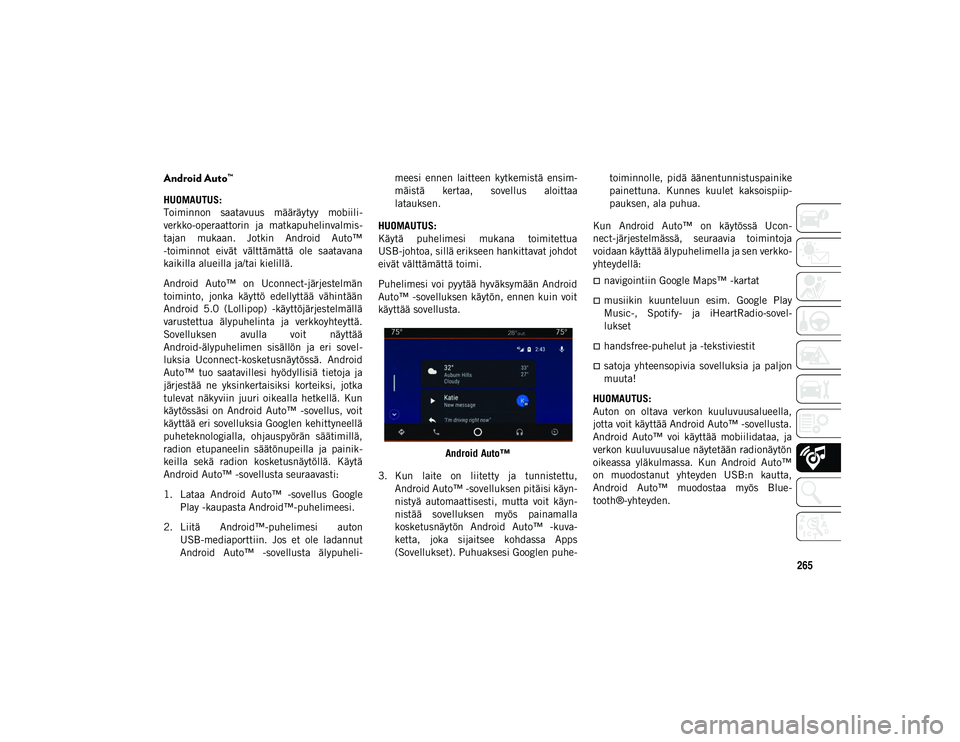
265
Android Autoв„ў
HUOMAUTUS:
Toiminnon saatavuus mГӨГӨrГӨytyy mobiili-
verkko-operaattorin ja matkapuhelinvalmis-
tajan mukaan. Jotkin Android Autoв„ў
-toiminnot eivГӨt vГӨlttГӨmГӨttГӨ ole saatavana
kaikilla alueilla ja/tai kielillГӨ.
Android Autoв„ў on Uconnect-jГӨrjestelmГӨn
toiminto, jonka kГӨyttГ¶ edellyttГӨГӨ vГӨhintГӨГӨn
Android 5.0 (Lollipop) -kГӨyttГ¶jГӨrjestelmГӨllГӨ
varustettua ГӨlypuhelinta ja verkkoyhteyttГӨ.
Sovelluksen avulla voit nГӨyttГӨГӨ
Android-ГӨlypuhelimen sisГӨllГ¶n ja eri sovel-
luksia Uconnect-kosketusnГӨytГ¶ssГӨ. Android
Autoв„ў tuo saatavillesi hyГ¶dyllisiГӨ tietoja ja
jГӨrjestГӨГӨ ne yksinkertaisiksi korteiksi, jotka
tulevat nГӨkyviin juuri oikealla hetkellГӨ. Kun
kГӨytГ¶ssГӨsi on Android Autoв„ў -sovellus, voit
kГӨyttГӨГӨ eri sovelluksia Googlen kehittyneellГӨ
puheteknologialla, ohjauspyГ¶rГӨn sГӨГӨtimillГӨ,
radion etupaneelin sГӨГӨtГ¶nupeilla ja painik-
keilla sekГӨ radion kosketusnГӨytГ¶llГӨ. KГӨytГӨ
Android Autoв„ў -sovellusta seuraavasti:
1. Lataa Android Autoв„ў -sovellus GooglePlay -kaupasta Androidв„ў-puhelimeesi.
2. LiitГӨ Androidв„ў-puhelimesi auton USB-mediaporttiin. Jos et ole ladannut
Android Autoв„ў -sovellusta ГӨlypuheli- meesi ennen laitteen kytkemistГӨ ensim-
mГӨistГӨ kertaa, sovellus aloittaa
latauksen.
HUOMAUTUS:
KГӨytГӨ puhelimesi mukana toimitettua
USB-johtoa, sillГӨ erikseen hankittavat johdot
eivГӨt vГӨlttГӨmГӨttГӨ toimi.
Puhelimesi voi pyytГӨГӨ hyvГӨksymГӨГӨn Android
Autoв„ў -sovelluksen kГӨytГ¶n, ennen kuin voit
kГӨyttГӨГӨ sovellusta.
Android Autoв„ў
3. Kun laite on liitetty ja tunnistettu, Android Autoв„ў -sovelluksen pitГӨisi kГӨyn-
nistyГӨ automaattisesti, mutta voit kГӨyn-
nistГӨГӨ sovelluksen myГ¶s painamalla
kosketusnГӨytГ¶n Android Autoв„ў -kuva-
ketta, joka sijaitsee kohdassa Apps
(Sovellukset). Puhuaksesi Googlen puhe- toiminnolle, pidГӨ ГӨГӨnentunnistuspainike
painettuna. Kunnes kuulet kaksoispiip-
pauksen, ala puhua.
Kun Android Autoв„ў on kГӨytГ¶ssГӨ Ucon-
nect-jГӨrjestelmГӨssГӨ, seuraavia toimintoja
voidaan kГӨyttГӨГӨ ГӨlypuhelimella ja sen verkko-
yhteydellГӨ:
пҒҜnavigointiin Google Mapsв„ў -kartat
пҒҜmusiikin kuunteluun esim. Google Play
Music-, Spotify- ja iHeartRadio-sovel-
lukset
пҒҜhandsfree-puhelut ja -tekstiviestit
пҒҜsatoja yhteensopivia sovelluksia ja paljon
muuta!
HUOMAUTUS:
Auton on oltava verkon kuuluvuusalueella,
jotta voit kГӨyttГӨГӨ Android Autoв„ў -sovellusta.
Android Autoв„ў voi kГӨyttГӨГӨ mobiilidataa, ja
verkon kuuluvuusalue nГӨytetГӨГӨn radionГӨytГ¶n
oikeassa ylГӨkulmassa. Kun Android Autoв„ў
on muodostanut yhteyden USB:n kautta,
Android Auto™ muodostaa myös Blue-
toothВ®-yhteyden.
2020_JEEP_JL_WRANGLER_UG_LHD_EE.book Page 265
Page 268 of 328

MULTIMEDIA
266
Google Mapsв„ў вҖ“ verkkoyhteys ja verkon kuuluvuusalue
HUOMAUTUS:
EdellyttГӨГӨ yhteensopivaa ГӨlypuhelinta, jossa
on Android 5.0 (Lollipop) -kГӨyttГ¶jГӨrjestelmГӨ
tai uudempi. Lataa sovellus Google Play
-kaupasta. Androidв„ў, Android Autoв„ў ja
Google Play ovat Google Inc.:n tavaramerk-
kejГӨ.
Apple CarPlayВ® -sovelluksen kГӨyttöönotto
HUOMAUTUS:
Toiminnon saatavuus mГӨГӨrГӨytyy mobiili-
verkko-operaattorin ja matkapuhelinvalmis-
tajan mukaan. Jotkin Apple CarPlayВ®
-toiminnot eivГӨt vГӨlttГӨmГӨttГӨ ole saatavana
kaikilla alueilla ja/tai kielillГӨ.
Uconnect toimii saumattomasti yhdessГӨ
Apple CarPlayВ® -sovelluksen kanssa. Sen avulla voit kГӨyttГӨГӨ iPhoneВ®-laitetta turvalli-
semmin autossa ilman, ettГӨ keskittymisesi
liikenteessГӨ heikkenee. Voit kГӨyttГӨГӨ esimer-
kiksi AppleВ®-musiikki-, -kartta- ja -viestitoi-
mintoja
Uconnect-jГӨrjestelmГӨn
kosketusnГӨytГ¶n, auton sГӨГӨtimien ja
Siri-jГӨrjestelmГӨn ГӨГӨnikomentojen avulla.
Kun haluat kГӨyttГӨГӨ CarPlayВ®-sovellusta,
varmista, ettГӨ kГӨytГ¶ssГӨsi on vГӨhintГӨГӨn
iPhoneВ® 5, Siri on asetettu kГӨyttöön asetuk-
sissa ja ettГӨ iPhoneВ®-laitteen lukitus on
avattu ensimmГӨistГӨ liittГӨmistГӨ varten. Toimi
tГӨmГӨn jГӨlkeen seuraavasti:
1. LiitГӨ iPhoneВ® auton USB-mediaporttiin.
HUOMAUTUS:
KГӨytГӨ puhelimesi mukana toimitettua Light-
ning-johtoa, sillГӨ erikseen hankittavat johdot
eivГӨt vГӨlttГӨmГӨttГӨ toimi asianmukaisesti.
2. Kun laite on liitetty ja tunnistettu, Apple CarPlayВ® -toiminnon pitГӨisi kГӨynnistyГӨ
automaattisesti, mutta voit kГӨynnistГӨГӨ
sovelluksen myös painamalla kosketus-
nГӨytГ¶n Apple CarPlayВ® -kuvaketta, joka
sijaitsee kohdassa Apps (Sovellukset). Apple CarPlayВ®
Kun Apple CarPlayВ® on kГӨytГ¶ssГӨ Ucon-
nect-jГӨrjestelmГӨssГӨ, seuraavia toimintoja
voidaan kГӨyttГӨГӨ iPhoneВ®-laitteella ja sen
verkkoyhteydellГӨ:
пҒҜPuhelin
пҒҜMusiikki
пҒҜViestit
пҒҜKartat
HUOMAUTUS:
Jotta voit kГӨyttГӨГӨ Apple CarPlayВ® -sovel-
lusta, varmista, ettГӨ puhelimen verkkoyhteys
on kГӨytГ¶ssГӨ ja ettГӨ olet verkon kuuluvuusalu-
eella. Verkkoyhteys ja verkon kuuluvuusalue
nГӨytetГӨГӨn radionГӨytГ¶n vasemmassa
reunassa.
2020_JEEP_JL_WRANGLER_UG_LHD_EE.book Page 266
Page 269 of 328
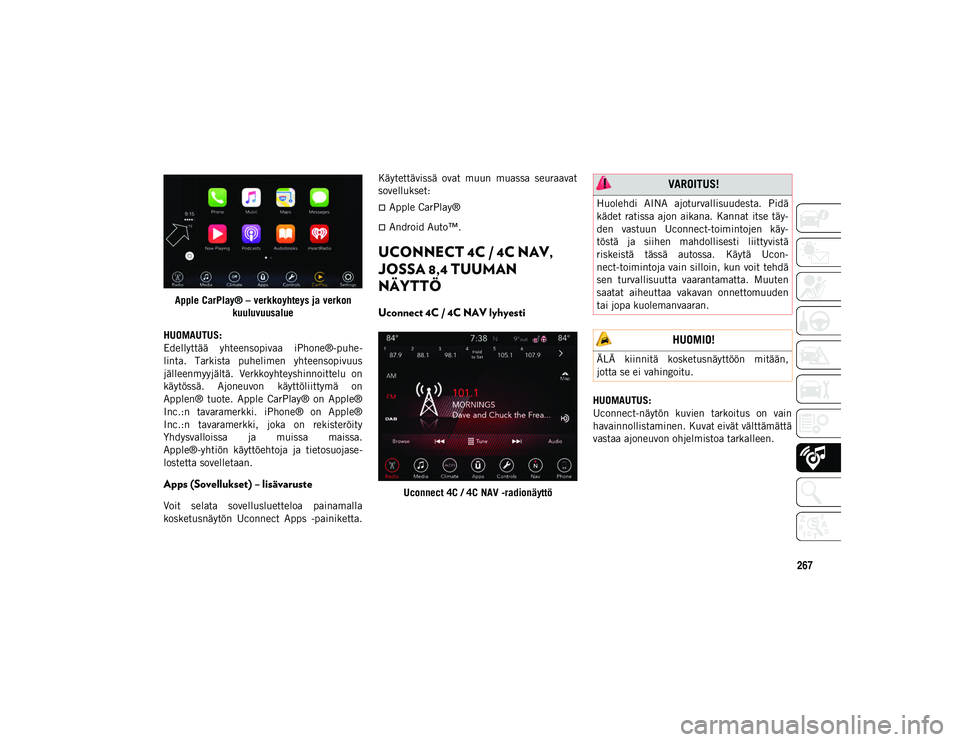
267
Apple CarPlayВ® вҖ“ verkkoyhteys ja verkon kuuluvuusalue
HUOMAUTUS:
EdellyttГӨГӨ yhteensopivaa iPhoneВ®-puhe-
linta. Tarkista puhelimen yhteensopivuus
jГӨlleenmyyjГӨltГӨ. Verkkoyhteyshinnoittelu on
kГӨytГ¶ssГӨ. Ajoneuvon kГӨyttГ¶liittymГӨ on
ApplenВ® tuote. Apple CarPlayВ® on AppleВ®
Inc.:n tavaramerkki. iPhoneВ® on AppleВ®
Inc.:n tavaramerkki, joka on rekisteröity
Yhdysvalloissa ja muissa maissa.
AppleВ®-yhtiГ¶n kГӨyttГ¶ehtoja ja tietosuojase-
lostetta sovelletaan.
Apps (Sovellukset) вҖ“ lisГӨvaruste
Voit selata sovellusluetteloa painamalla
kosketusnГӨytГ¶n Uconnect Apps -painiketta. KГӨytettГӨvissГӨ ovat muun muassa seuraavat
sovellukset:
пҒҜApple CarPlayВ®
пҒҜAndroid Autoв„ў.
UCONNECT 4C / 4C NAV,
JOSSA 8,4 TUUMAN
NГ„YTTГ–
Uconnect 4C / 4C NAV lyhyesti
Uconnect 4C / 4C NAV -radionГӨyttГ¶
HUOMAUTUS:
Uconnect-nГӨytГ¶n kuvien tarkoitus on vain
havainnollistaminen. Kuvat eivГӨt vГӨlttГӨmГӨttГӨ
vastaa ajoneuvon ohjelmistoa tarkalleen.
VAROITUS!
Huolehdi AINA ajoturvallisuudesta. PidГӨ
kГӨdet ratissa ajon aikana. Kannat itse tГӨy-
den vastuun Uconnect-toimintojen kГӨy-
tГ¶stГӨ ja siihen mahdollisesti liittyvistГӨ
riskeistГӨ tГӨssГӨ autossa. KГӨytГӨ Ucon-
nect-toimintoja vain silloin, kun voit tehdГӨ
sen turvallisuutta vaarantamatta. Muuten
saatat aiheuttaa vakavan onnettomuuden
tai jopa kuolemanvaaran.
HUOMIO!
Г„LГ„ kiinnitГӨ kosketusnГӨyttöön mitГӨГӨn,
jotta se ei vahingoitu.
2020_JEEP_JL_WRANGLER_UG_LHD_EE.book Page 267
Page 270 of 328
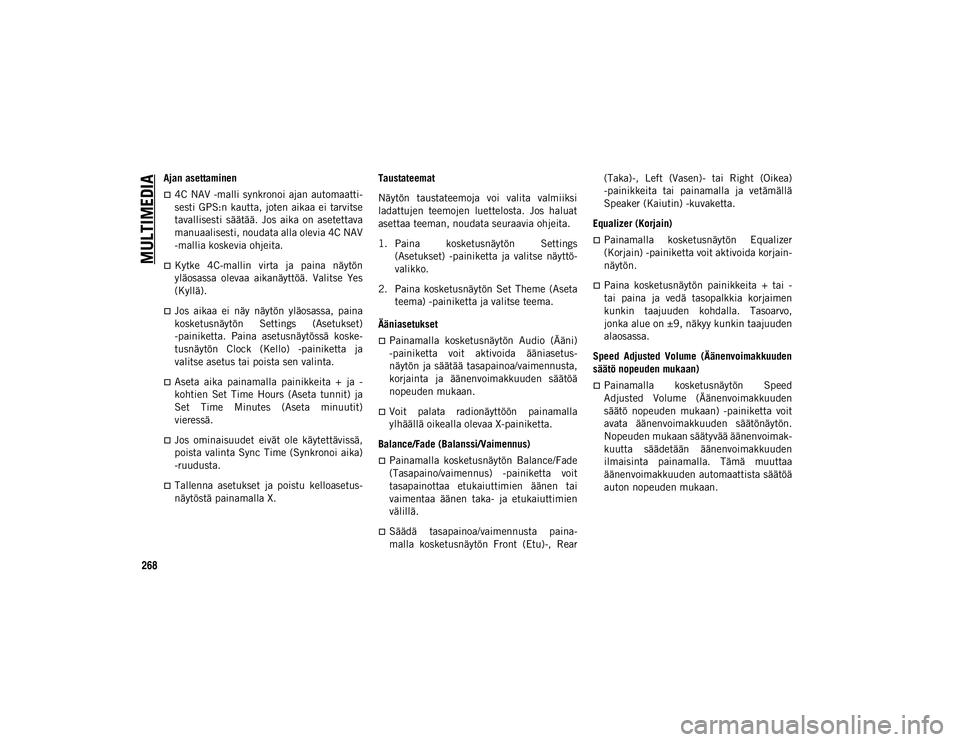
MULTIMEDIA
268
Ajan asettaminen
пҒҜ4C NAV -malli synkronoi ajan automaatti-
sesti GPS:n kautta, joten aikaa ei tarvitse
tavallisesti sГӨГӨtГӨГӨ. Jos aika on asetettava
manuaalisesti, noudata alla olevia 4C NAV
-mallia koskevia ohjeita.
пҒҜKytke 4C-mallin virta ja paina nГӨytГ¶n
ylГӨosassa olevaa aikanГӨyttГ¶ГӨ. Valitse Yes
(KyllГӨ).
пҒҜJos aikaa ei nГӨy nГӨytГ¶n ylГӨosassa, paina
kosketusnГӨytГ¶n Settings (Asetukset)
-painiketta. Paina asetusnГӨytГ¶ssГӨ koske-
tusnГӨytГ¶n Clock (Kello) -painiketta ja
valitse asetus tai poista sen valinta.
пҒҜAseta aika painamalla painikkeita + ja -
kohtien Set Time Hours (Aseta tunnit) ja
Set Time Minutes (Aseta minuutit)
vieressГӨ.
пҒҜJos ominaisuudet eivГӨt ole kГӨytettГӨvissГӨ,
poista valinta Sync Time (Synkronoi aika)
-ruudusta.
пҒҜTallenna asetukset ja poistu kelloasetus-
nГӨytГ¶stГӨ painamalla X.Taustateemat
NГӨytГ¶n taustateemoja voi valita valmiiksi
ladattujen teemojen luettelosta. Jos haluat
asettaa teeman, noudata seuraavia ohjeita.
1. Paina kosketusnГӨytГ¶n Settings
(Asetukset) -painiketta ja valitse nГӨyttГ¶-
valikko.
2. Paina kosketusnГӨytГ¶n Set Theme (Aseta teema) -painiketta ja valitse teema.
Г„ГӨniasetukset
пҒҜPainamalla kosketusnГӨytГ¶n Audio (Г„ГӨni)
-painiketta voit aktivoida ГӨГӨniasetus-
nГӨytГ¶n ja sГӨГӨtГӨГӨ tasapainoa/vaimennusta,
korjainta ja ГӨГӨnenvoimakkuuden sГӨГӨtГ¶ГӨ
nopeuden mukaan.
пҒҜVoit palata radionГӨyttöön painamalla
ylhГӨГӨllГӨ oikealla olevaa X-painiketta.
Balance/Fade (Balanssi/Vaimennus)
пҒҜPainamalla kosketusnГӨytГ¶n Balance/Fade
(Tasapaino/vaimennus) -painiketta voit
tasapainottaa etukaiuttimien ГӨГӨnen tai
vaimentaa ГӨГӨnen taka- ja etukaiuttimien
vГӨlillГӨ.
пҒҜSГӨГӨdГӨ tasapainoa/vaimennusta paina-
malla kosketusnГӨytГ¶n Front (Etu)-, Rear (Taka)-, Left (Vasen)- tai Right (Oikea)
-painikkeita tai painamalla ja vetГӨmГӨllГӨ
Speaker (Kaiutin) -kuvaketta.
Equalizer (Korjain)
пҒҜPainamalla kosketusnГӨytГ¶n Equalizer
(Korjain) -painiketta voit aktivoida korjain-
nГӨytГ¶n.
пҒҜPaina kosketusnГӨytГ¶n painikkeita + tai -
tai paina ja vedГӨ tasopalkkia korjaimen
kunkin taajuuden kohdalla. Tasoarvo,
jonka alue on Вұ9, nГӨkyy kunkin taajuuden
alaosassa.
Speed Adjusted Volume (Г„ГӨnenvoimakkuuden
sГӨГӨtГ¶ nopeuden mukaan)
пҒҜPainamalla kosketusnГӨytГ¶n Speed
Adjusted Volume (Г„ГӨnenvoimakkuuden
sГӨГӨtГ¶ nopeuden mukaan) -painiketta voit
avata ГӨГӨnenvoimakkuuden sГӨГӨtГ¶nГӨytГ¶n.
Nopeuden mukaan sГӨГӨtyvГӨГӨ ГӨГӨnenvoimak-
kuutta sГӨГӨdetГӨГӨn ГӨГӨnenvoimakkuuden
ilmaisinta painamalla. TГӨmГӨ muuttaa
ГӨГӨnenvoimakkuuden automaattista sГӨГӨtГ¶ГӨ
auton nopeuden mukaan.
2020_JEEP_JL_WRANGLER_UG_LHD_EE.book Page 268